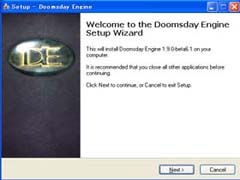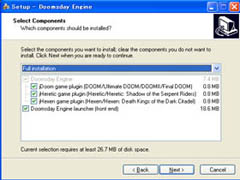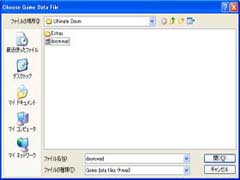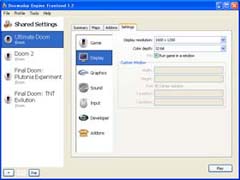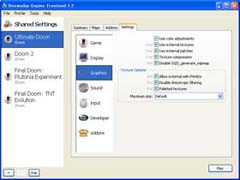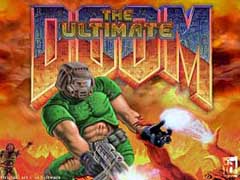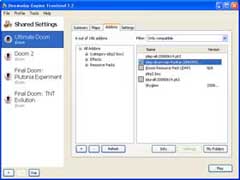スポンサーリンク
Doomをパワーアップさせる「Doomsday Engine」とは?
DoomがFPS界における伝説的タイトルである事は説明した通りですが、そうは言ってもレトロゲームなので、今からプレイするには色々と問題が有ります。
当然ながら最新の技術には未対応ですし、映像やシステムなどの面で物足りない部分も有ります。
グラフィックの美しさが必ずしもゲームの面白さと直結している訳ではありませんが、やはり最近のゲームに見劣りするのも事実。
なにより、Windows10をはじめとした最近のOSでは起動すらしない可能性が有ります。
これでは久しぶりに遊びたい人も、初めて遊んでみたい人も困ってしまいます。
これらの問題を解決するのが「Doomsday」等の各種ゲームエンジンと、豊富に用意されたアドオンファイルの数々という訳です。
ゲームエンジンに各種アドオンを組み合わせることにより、最新のOS上で起動することはもちろん、グラフィックやシステム面でも大幅に近代化する事が可能となります。
DOOM用のゲームエンジンは色々公開されていますが、まずは代表的なエンジンの一つである「Doomsday Engine」をご紹介しましょう。
なお、「jdoom」とは「Doomsday Engine」に含まれるツールやプラグインの総称のようです。
ちなみに、Doomsdayは「Doom」だけでなく「Hexen」や「Heretic」などにも対応しています。
インストール時に対応ゲームを指定できます。
- 初回公開日:2008年
- 最終更新日:2018年5月
- あくまで私個人が趣味で収集したデータを公開している場です。
- 情報は日々変化しており、内容の正確性の保証はしません。
- 無断転載・改変盗用等は厳禁。 判明した場合は対処します。
「Doomsday Engine」の概要
Doomsday Engineは様々な機能を備えていますが、その概要を簡単に説明しましょう。
- マルチプラットフォーム対応。 Windows、Linux、MacOS X(10.4以降)。
- オープンソース化。
- OpenGLをハードウェアでサポート。
- TCP/IPを介したインターネット対戦。(最大16人)
- GUIによるコントロールパネル。
- 各種設定用のコマンドラインインターフェース。
- Quake用のMD2フォーマット及び、DoomsdayEngine用のDMD形式の3Dモデルをサポート。 LODにも対応。
- 高解像度テクスチャ対応。(PNG、TGA、PCX)
- ラジオシティーエフェクトのエミュレート。
- 高フレームレートによる滑らかな動き。
- マップや3Dモデル用のダイナミックライト。
- 特殊効果用パーティクルジェネレーター。
- レンズフレアとグローオブジェクト。
- SkyBoxと3Dの空モデルのサポート。
- EAXとA3Dサウンド対応。
- サウンドエフェクトのアップサンプリング。
等々、主な機能をピックアップしてみました。
最近のゲーム並に様々な機能をサポートしている事が分かると思います。
以下で主な機能に関して解説します。
最新のAPIや高解像度に対応
Doomが登場した当時はMS-DOSの全盛期で、当然ですが当時の環境をベースに造られています。
OpenGLやDirectX等は普及しておらず、当時のDOOMもそれらの技術には対応していません。
このDoomsdayを使用する事で、最新のOSやOpenGL等に対応可能です。
私はWindows7にSoundBlaster X-Fiなどを組み合わせた環境でプレイしています。
また、最大16人までのLANまたはインターネット対戦をサポートしている点も見逃せません。
近年の高速かつ安価なネット環境を考慮すると、当時は味わえなかったネットプレイが可能です。
また、発売当時の画面解像度はVGA(640x480ピクセル)という、現在からすると随分と低い物でしたが、Doomsdayを使用する事でフルHD等の高解像度設定が可能です。
最近のモニターは高解像度ですし、アドオンファイルで高解像度テクスチャーなども使用可能なので、必要に応じて設定しましょう。
この他の機能としては、Quake(クエーク)等の最近のFPSゲームでは標準となったコンソール機能などが追加されています。 ここから各種コマンドを入力する事で様々な設定が行えます。
3Dモデルやパーティクルなど、強化されたグラフィック機能
初代のDoomは2Dと3Dを併用したスタイルで、アイテムやモンスターなどは2Dのビルボードで描画されていました。
(ビルボードとは、2D画像を常に視点の方へ向くように描写する手法。)
Doomsdayを使用する事で、それらのデータを完全な3Dデータとして描画できるようになります。
具体的には、Doomsdayを導入しただけでは従来のDOOMと見た目は変わりません。
その後、3Dモデルなどのアドオンファイルを設定する事で完全なる3D描写に変更出来ます。
このアドオンファイルには様々なデータが存在し、代表的な物としてマップ用のテクスチャー、エネミーやアイテムの3Dモデル、天球(空や遠景など)データ、サウンドデータなどがあります。
中には非常にレベルの高い物もありますので、好みに応じて使用してください。
この他の機能として、リアルタイム光源処理やパーティクルエフェクトなどがあります。
ライトオブジェクトや爆発エフェクトなどに応じて陰影や影を処理するというもので、臨場感の向上に一役買っています。
また、プラズマライフル等の光り物が加算処理される様になり、非常に美しくなりました。
グラフィックエンジンの進化で特に目を惹くのは、やはり加算と半透明処理ですね。
その他の追加された機能
Doomsdayの導入で追加される機能は色々有りますが、その一つにマウスを使用した視点移動、所謂「マウスルック」が有ります。
昨今のFPSゲームではごく普通のシステムですが、従来のドゥームでは左右水平方向しか視点の移動ができず、至近距離の上下に居る敵は視認する事が不可能でした。
特に、照準がある程度オートエイム処理されるスーパー32X版では死活問題で、死角になっている足下のモンスターに気が付かずにロケットを発射すると、不可解なまま自爆ダメージを受けて死亡するという事故が何度起きたか・・・
しかし、Doomsdayを通して遊ぶと上下方向にも自由に視点移動が可能となるので、敵やマップを確認する時に非常に便利です。
その他の変更点としては、Quakeの様にジャンプする事も可能になりました。
これを使用すると普段はいけないような場所にも移動でき、毒沼などをほとんどダメージを受けずに突破できたりします。
ただ、元々DOOMはジャンプをせずにクリアできるようにバランスを調整されたゲームです。
なので、ジャンプを導入したらゲームバランスが崩壊してしまうリスクがあります。
それを考慮してか、Doomsdayではジャンプに関しては基本がOFF設定になっています。
使用するかどうかは個人の判断次第ですが、なるべく使用しない方が良いでしょう。
スポンサーリンク
Doomsday Engineのインストールと環境設定(ver1.9系統まで)
「doomsday engine」の概要を理解したら、早速セットアップしてみましょう。
ちなみに、関連ワードの「jdoom」とは、Doomsdayに含まれるプラグインなどの総称です。
大まかな流れとしては、まずDOOM本体を、次いでDoomsdayをセットアップしましょう。
その後ゲームをプレイする際は、本体では無くDoomsday側からゲームを起動します。
それでは、Doomsdayのダウンロードからゲームの起動までを通して説明します。
(*ドゥーム本体はインストール済みとして書いています。)
- ver2.x以降、インストーラーもランチャーも完全に一新された様です。
ここではver1.9xでのセットアップを解説しています。 - 時を見てver2以降の解説も作ろうと思います。
オフィシャルサイト「Doomsday Engine」からDoomsdayをダウンロード
Doomsday Engineを制作しているグループのオフィシャルサイト「Doomsday Engine」にアクセスし、Doomsdayをダウンロードしてください。
海外サイトなので全て英語で書かれていますが、関連用語と基礎的な文章ばかりなので、最低限の英語力が有れば特に難しくないと思われます。
ちなみに、Googleの翻訳機能を使用したら、サイト名が「地球最後の本社」と訳されました。(笑)
時々サイトのデザインがリニューアルされますが、2018年5月現在、ダウンロードページへはトップページもしくは画面上部のリンクから移動してください。
画面上部のメニューの中に有る「2.0.3↓」というリンクをクリックするとDLページへ進みます。
以前はWindows、MacOS、Linuxの3バージョンが用意されていたのですが、現時点ではWindows版しか見当たりませんな・・・
OSを自動的に判定してページを切り替えているのでしょうか?
2018年5月現在、最新のバージョンは「2.0.3」となっています。
Windows版はWin7以降対応となっているので、古いOSを使用している人は注意。
細かくバージョンアップしていますが、時々謎の不具合に遭遇する事が有ります。
動作がおかしい場合は、安定している旧バージョンに戻すと良いかもしれません。
ちなみに、旧バージョンで確認された不具合として、
■「ゲーム中、特定の場所で必ずフリーズする」
■「ゲーム中、CPU負荷がどんどん高くなり、ゲーム進行が困難になる(条件不明)」
■「特定のサウンドドライバを指定しないとサウンド再生に不具合が出る」
上記のような不具合が存在しました。
また、壁のコリジョン(当たり判定)抜けが度々あり、壁の中から出られなくなる事がありました。
この状況に遭遇したら、チートコマンド「idclip」を使用して一旦脱出しましょう。
アプリケーション自体はそれほど大きくはありません。
メインは各種アドオンファイルで、そちらは物によっては大きなサイズとなります。
他にも各種アドオンファイルもダウンロードできますが、ひとまず本体をセットアップしましょう。
Doomsdayのインストール作業は至って簡単
*画像クリックで拡大。
セットアップは至って簡単で、特に難しいところはありません。
右の画像の箇所ではHexen等にも対応するかを決めます。 初期設定のままで良いでしょう。
*画像クリックで拡大。
セットアップの途中で「WADファイル」の場所を聞かれます。
このWADファイルとはマップデータなどの事で、拡張子は「.wad」です。
各Doom用フォルダの中に「doom2.wad」などの名前で置いてあるので、「1」「2」「Final」の三種類のWADをそれぞれ指定してください。(Final Doomは2個)
それ以外はショートカットアイコンを作成するかとかの定番の設定くらいしか有りません。
セットアップはすぐに終了すると思います。
共通セットアップ画面で各種設定を
*画像クリックで拡大。
Doomsdayを起動すると上記画像のようなセットアップ画面が出現します。
ここで各種ゲーム別の設定やゲームの起動を行います。
マップファイルやアドオンファイルの指定の他、画面解像度やサウンド関連の設定なども可能。
サウンドドライバーの項目は基本的にそのままで良いと思いますが、「1.9.0 beta」の一部のバージョンでは、デフォルト設定だとサウンドの再生に不具合が出ていました。
この不具合は以降のバージョンでは解消されているようです。
では、早速起動してみましょう。
*画像クリックで拡大。
起動してみるといつのもDoomとほぼ同じで、タイトル画面に若干エフェクトが追加された位です。
ゲームをスタートしても、特に変わったような様子は有りませんが、マウスで視点移動ができる点や、ロケットランチャーなどのエフェクトが派手になっている点に気がつくかと思います。
これをベースにアドオンファイルを使用する事で、近代的な別物に変身させる事が可能です。
それらは次回以降に説明しましょう。
新機能であるコントロールパネルを確認
Doomsdayの目玉機能の一つであるコントロールパネルを表示してみましょう。
*画像クリックで拡大。
最近のFPSゲームではお馴染みのコントロールパネルもDoomsdayの導入により使用できます。
Escキーなどを押してメニューを出し、そこから「CONTROL PANEL」を選択しましょう。
コントロールパネルではキーアサインや画面解像度等、FPS定番の設定が可能です。
特にグラフィックス関連の項目では、テクスチャーサイズやライティングなど、かなり細かく設定ができるので、マシンパワーなどに合わせて設定してください。
ただし、パーティクルやライト等の設定は、極端な値にすると負荷が激増するのでご注意を。
スポンサーリンク
Add-onデータを導入してDoomsdayを強化!(ver1.9系統まで)
DoomsdayとDoom本体だけでも新鮮な感覚でDoomを堪能できますが、Add-on(アドオン)データを導入する事で、さらにDoomをパワーアップする事ができます。
アドオンデータとは、既存のグラフィックやサウンドデータなどを差し替える拡張データの事です。
これらのデータを使用すれば、スプライト(2D)だったキャラやアイテムデータを3Dデータに変更したり、より高解像度のテクスチャーデータを使用したりできます。
非常にハイクオリティーのデータや、一風変わったデータも有るので、色々試してみましょう。
それでは、アドオンデータの種類と導入方法を解説しましょう。
- ver2.x以降、アドオン管理画面も一新されました。
ここではver1.9xでのセットアップを解説しています。
アドオンデータのダウンロードとセットアップ
Doomsdayエンジンのオフィシャルサイト「Doomsday Engine」にアクセスし、画面中央部にある三つのリンクの右側「Addons」に進みます。
「jdoom」の所にあるリストから希望のデータを選択してダウンロードします。
具体的には、
- Name = アドオンデータの名称。
- Description = 各データの説明。
- Note = データのインストール場所など。
この様な情報が記載されており、データ名の所をクリックするとダウンロードができます。
これらのアドオンデータには大きく分けて二種類有り、然るべき場所に置けば自動的に適用されるデータと、「Doomsday Engine FrontEnd(起動メニュー)」内の「Addons」の項目から使用したいデータを指定するタイプに別れます。
基本的にはインストールしただけでは意味がないので、どのデータを使用するかを選ぶ必要が有ります。
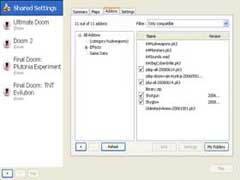
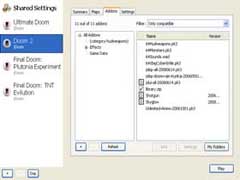
*画像クリックで拡大。
インストールしたアドオンデータの中からどれを使用するかは、「Doomsday Engine FrontEnd(起動メニュー)」内の画面中央付近にある「Addons」メニューで指定します。
インストールしたデータがリスト表示されますので、使用したいデータの所にチェックボックスを入れる事で有効になります。
この時、画面左にあるメニュー群の一番上「Shared Settings」をクリックしてアクティブな状態にしてから「Addons」メニューを設定すると、「Ultimate Doom」「Doom2」「Final Doom TNT」「Final Doom Pultonia Experiment」の四種類全てに有効な設定となります。(左の画像参照)
逆に、「Shared Settings」の下にある各バージョン(Doom2とか)をアクティブにした状態で「Addons」メニューを設定すると、今度はそのバージョンのみの設定を行えます。
アドオンデータの中には特定のバージョンのみに有効なものも有りますので、そういったデータに関しては個別に有効・無効を設定してください。(右の画像参照)
それでは、いくつかのアドオンデータの内容を具体的にご紹介しましょう。
jDRP v1.01 / jDRP v1.1 Alpha
RP(Resource Pack)とは、モンスター・アイテム・武器などの3Dモデルや、タイトル画面、メニュー用フォントなどを一纏めにしたデータの事です。
これらのデータを使用すると、旧来の低解像度のデータが高解像度の美しいデータに置き換わり、2Dで描画されていたモンスターやアイテム、エフェクトなどが立体的な3Dデータで描画されるようになります。
2009年5月現在、Ver1.1はα版(開発中のテストデータ)なので、一部のデータは未完成となっています。
Ver1.01は数年前のデータで、クオリティーもVer1.1には劣りますが、一通り揃っているので、とりあえず全てのデータを置き換えたい人はVer1.01を使用するとよいでしょう。
データは、
Doomsday\snowberry\addons
上記アドレスの中に置いてください。 アドオンデータは基本的にこの場所に置く事になります。
では、早速起動してみましょう。 ゲームのバージョンはどれでもかまいません。
*画像クリックで拡大。
タイトル画面だけでなく、ゲーム中のデータも最新の物に置き換わります。
例えば武器のエフェクトもその1つで、3Dモデルやパーティクル、加算半透明を使用した非常に美しいエフェクトが表示されます。
特にプラズマライフルのエフェクトは暗闇で発砲すると非常に美しく見えます。
もちろんCPU負荷も激増しているのですが、現在のPCのスペックであれば特に問題はないでしょう。
*画像クリックで拡大。
本来は2Dで描画されていた武器やモンスターも3D化されます。
3Dモデルのアドオンデータは複数存在ますが、種類によっては非常にハイクオリティーであり、クエーク3と同等かそれ以上のクオリティーの物もあります。
それらの3D化されたモンスターが加算半透明エフェクトなどを一緒に襲ってくるのですから、その臨場感は旧バージョンとは比較になりません。
jDUI(jDoom UserInterface Pack)
このデータはユーザーインターフェースをパワーアップさせるデータです。
コレを使用すると、タイトル画面、各種メニュー、HUD(ヘッドアップディスプレイ)などが高解像度の最新データに置き換わります。
データは、他のアドオンデータと同様に、
Doomsday\snowberry\addons
上記アドレスの中に置いてください。
*画像クリックで拡大。
左の画像は初代のままのタイトル画面です。
非常に美しい画像ではありますが、やはり15年以上前のデータですし、高解像度設定で表示すると見た目的にも厳しいものがあります。
それに対して右の画像はリソースパックを適用したタイトル画面ですが、色数や解像度が豊富で非常に美しくなっています。
細かい事ですが、絵柄が別のバージョンに置き換わっていますね。
*画像クリックで拡大。
この様に、HUDの中の各種画像やステージクリア後のマップ画面も高解像度の物に置き換わります。
jDTP(jDoom Texture Pack)
こちらはマップなどのテクスチャー全般を置き換えるデータ集です。
このデータに関してはインストール場所や使用方法が他とは異なります。
解凍後の「flats」「textures」などのデータを
Doomsday\data\jdoom
に入れる事で、自動的にゲームに反映されるようになります。
*画像クリックで拡大。
この様に、非常に高解像度で美しいテクスチャーに置き換わります。
毒沼などもちゃんとパターンアニメをしていますし、オリジナルの雰囲気をそのままにグレードアップさせた感じです。
*画像クリックで拡大。 その他の設定は不要です。
テクスチャーフォルダにはインデックス形式のpngデータが入っています。
このデータをフォトショップなどで編集すれば、右の画像の用にオリジナルのテクスチャーと差し替える事が可能です。
Environment pack
こちらは遠景(背景)の画像を差し替え、さらにフォグも追加するデータです。
*画像クリックで拡大。
ご覧のように非常に美しい背景に置き換わります。
背景が見える屋外のマップ等では、思わず見とれてしまうような美しさですね。
この他、フォグも表示されるようになります。
これは遠方にうっすらとしたもやの様な物が表示され、遠ざかれば濃く、近づけば薄くなるという遠近感のある演出です。
なお、この遠景データは「jDRP v1.01」に含まれているようなので、そちらを使用する場合は、この「Environment pack」は使用しないようにしてください。
原因は不明ですが、この二つを併用するとサウンド再生に不具合が生じるようです。(ゲームをスタートしてもサウンドが切り替わらない等)
jdep-doom-rain-kurikai
こちらは一風変わったアドオンデータでして、初代Doom(Ultimate Doomも含む)の一部の箇所に雨を降らせるというものです。
具体的には、エピソード1のミッション3(E1M3)の屋外シーンなどで雨が降るようになります。
*画像クリックで拡大。
画像ではわかりにくいですが、シトシトと雨が降っています。
このアドオンデータを使用する時の注意ですが、あくまで「Doom / Ultimate Doom」専用のデータなので、他のバージョンのドゥームで使用すると、屋外が真っ白になったりと不具合がでるようです。
共通セットアップ(Shared Settings)の所でアクティブにしてしまうと、Doom2やFinal Doomにも適用されてしまいます。
Ultimate Doomのタブの所で個別にアクティブにしてください。
スポンサーリンク